오케이구글이라고 외치면 곧장 등장해서 우리를 도와주는 휴대폰 비서가 바로 GOOGLE ASSISTANT입니다. 하지만 알고 사용하는 것과 의도치 않게 사용이 되는 것은 굉장히 큰 차이가 있습니다. 그래서 금일은 구글 어시스턴트 끄기 쉬운 방법에 대하여 알려드리겠습니다.
이 글을 읽으면 알 수 있는 정보
- 구글 어시스턴트 끄기
- 갤럭시 비서 시스템 설정

구글 어시스턴트
말그대로 Google에서 16년도에 개발된 인공지능 비서 시스템입니다. 명령자의 음성을 인식하여 여러 가지 기능을 대신해서 실행해 줍니다.
가령 두손이 묶여있는 운전상황이나, 설거지하고 있는 경우 목소리를 내뱉는 것 만으로 전화를 걸어주거나, 음악을 틀어주는 등 알고 똑똑하게 사용하면 도움이 많이 되는 시스템입니다.
하지만 시도때도없이 활성화되어 휴대폰 조작에 방해가 되는 경우도 빈번히 발생하기 때문에 사용율이 저조하다면 설정을 통해 쉽게 비활성화시켜 주면 됩니다.
끄기 쉬운 방법

제가 사용하는 갤럭시 기준으로 설명드리겠습니다. 우선 상단을 드래그하여 상단바를 내리면 우측 상단에 톱니바퀴 아이콘 즉, 설정으로 들어가는 버튼을 눌러줍니다.

그리고 설정 메뉴를 아래로 내리다보면 [Google]이라는 메뉴 나오는데 그 부분을 눌러줍니다. 페이지가 바뀌면 기기의 서비스 아래 처음으로 등장하는 [Google 앱 설정]을 들어가 줍니다.

여기서 5번째에 위치한 [검색, 어시스턴트 및 Voice]를 터치하여 줍니다. 그러면 저희가 열심히 찾던 [Google 어시스턴트]라는 메뉴가 등장합니다. 곧장 눌러줍니다.

이제 페이지에 굉장히 많은 설정 메뉴들이 열거가 되는데요. 여기서 많은 MENU들 중에서 찾으셔도 되지만 쉽게 검색 설정에서 "일반"이라고 검색해 줍니다. 그러면 단 하나의 메뉴가 뜨게 되고 바로 눌러줍니다.

다 왔습니다. 여기서 활성화되어 있는 기능인 구글 어시스턴트를 비활성화로 바꿔줍니다. 이제 시도 때도 없이 등장해서 당황하게 만들었던 오케이구글은 더 이상 나오지 않습니다.
경로 요약
[설정 > Google > Google 앱 설정 > 검색, 어시스턴트 및 Voice > Google 어시스턴트 > 일반]
갤럭시 비서 시스템 설정
그렇다면 구글 어시스턴트를 포함하여 빅스비, 네이버 등 다양한 인공지능 비서 시스템 설정을 어디서 어떻게 설정을 해야 할까요? 가령 구글은 끄고, 삼성 빅스비를 켜고 싶다던가, 아예 비서 기능은 죄다 사용하고 싶지 않다던가 할 때 말이죠.
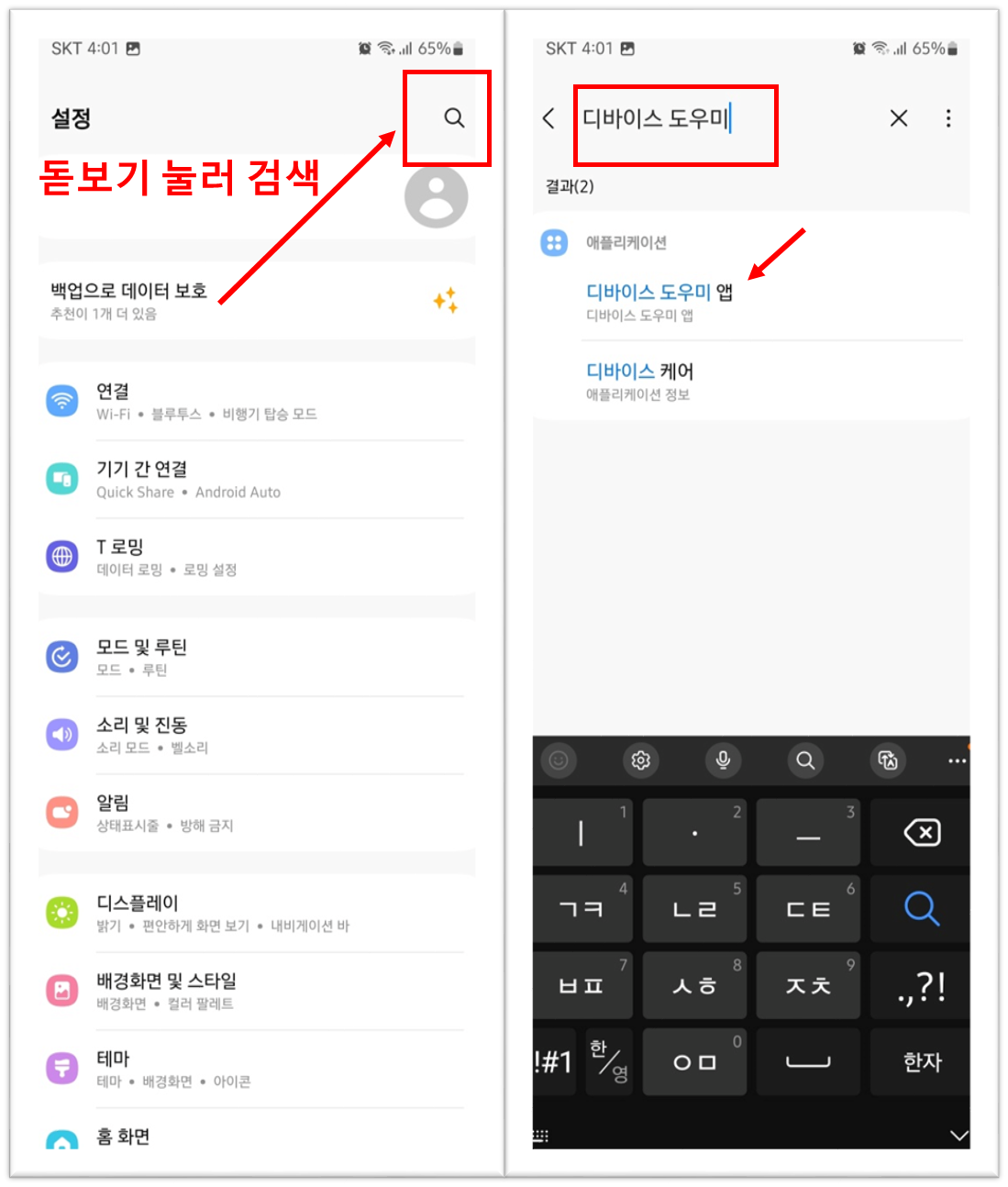
마찬가지로 설정으로 들어가 줍니다. 그런 우측 상단에 있는 돋보기 모양의 버튼을 누르면 설정 메뉴를 검색할 수 있는 입력창이 나옵니다.
여기에 "디바이스 도우미"라고 검색하여 줍니다. 그러면 최상단에 디바이스 도우미 앱이라는 나오는데요. 눌러서 들어가 줍니다.
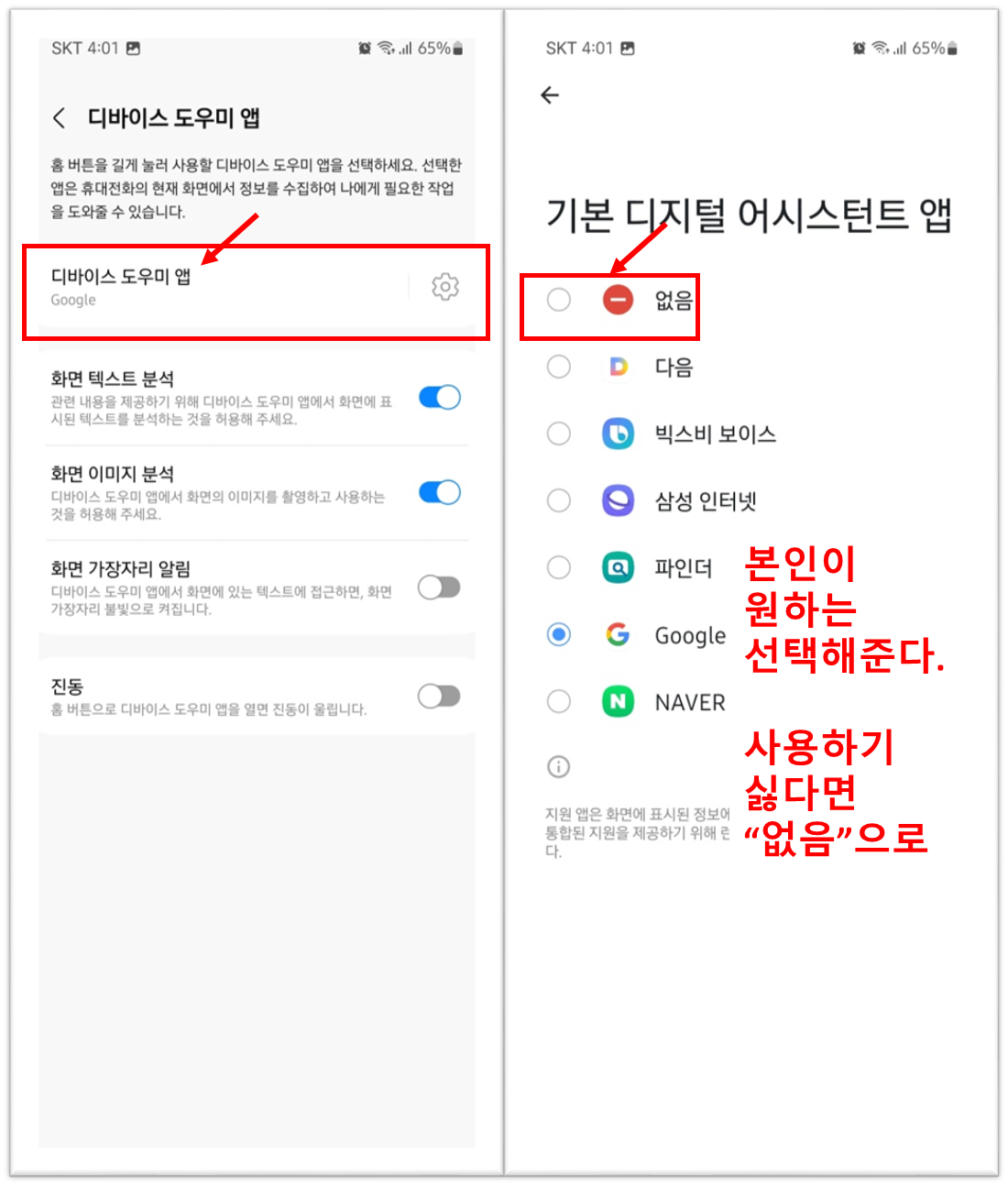
그리고 다시 한번 최상단의 [디바이스 도우미 앱]을 눌러줍니다. 그러면 다양한 디지털 어시스턴트 앱을 선택할 수 있는 페이지가 나옵니다. 여기서 본인이 원하는 인공지능 비서 앱을 선택해 줍니다.
사용하고 싶지 않다면 제일 위의 [없음]을 눌러주면 설정이 완료됩니다.
경로 요약
[설정 > 애플리케이션 > 기본 앱 선택 > 디지털 어시스턴트 앱 > 디바이스 도우미 앱]
이밖에 OK GOOGLE이나 HEY GOOGLE 민감도를 조절하여 너무 잘 등장하지 않도록 설정하는 방법도 있지만 인공지능 자체를 사용하고 싶지 않다면 위에 제시한 방법을 실행해 보시길 권장드립니다.